2024 Mayıs ayında güncellenmiştir: Optimizasyon aracımızla hata mesajları almayı bırakın ve sisteminizi yavaşlatın. şimdi al Bu bağlantıyı
- Indirin ve yükleyin onarım aracı burada.
- Bilgisayarınızı taramasına izin verin.
- Araç daha sonra Bilgisayarını tamir et.
VMware, bilgisayarınızda sanal makineler oluşturmak ve çalıştırmak için harika bir yazılımdır. Ancak, çoğunuz bir VMware'de hata mesajı "İç hata". VMware'de bir sanal makine başlattığınızda, bunun nedeni genellikle VMware Windows Yetkilendirme hizmetinin başlatılamamasıdır.
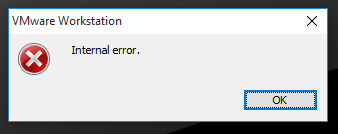
Bir sonraki bölüm size VMware dahili hatasının nedenlerini gösterecek ve ardından bu sorunu çözmek için birkaç çözüm önerecektir.
VMware İç Hatasının Nedenleri
- VMware yetkilendirme hizmetini başlatmayın
- VMware Yetkilendirme Hizmeti için yönetici hakları yoktur.
- Agresif antivirüs yazılımı.
- İş istasyonu veya VMware diski hasar görmüş.
- Fix-game.exe virüsü
Workstation'ı yönetici olarak çalıştırın

Bazen yönetici hakları gereklidir yetkilendirme hizmetini başlat. Workstation'ı yönetici olarak çalıştırın.
Windows'ta hizmetleri başlatmak veya durdurmak için yine de yönetici olmanız gerekir.
VMware Yetkilendirme Hizmetinin iki amacı vardır:
- Böylece yönetici olmayan kullanıcılar sanal makineleri açabilir (bu genellikle yönetici hakları gerektirir).
- Bu, arka planda çalışan sanal makinelere bağlanmanıza olanak tanır.
Workstation'ı yönetici olarak kullanıyorsanız, 1 numara gerekli değildir (ve VMware Yetkilendirme Hizmeti kullanılmaz).
VMware Yetkilendirme Hizmetini Başlatın
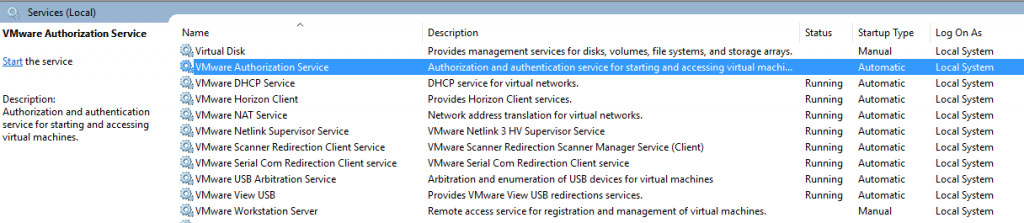
Servis çalışmadığı için dahili bir hata oluşuyor. Yine, kilometreniz değişebilir, ancak işte attığım adımlar:
- Açık hizmetler: Başlat - Çalıştır - Services.msc
- Hizmetleri isme göre sipariş edin
- VMware Hizmetlerine erişmek için V'ye basın.
- VMware hizmetinin çalışmadığından emin olun
- Servisi başlat
Geri yükleme seçeneğini kullanarak VMware'i yeniden yükleyin
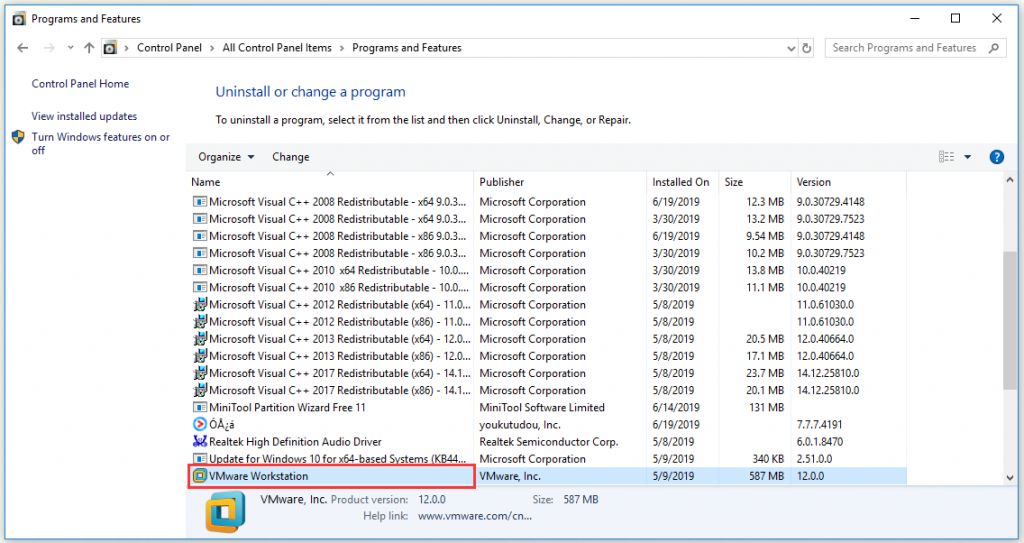
Bazı kullanıcılar için sorun, Denetim Masası'ndaki Geri Yükle seçeneği kullanılarak VMware yeniden yüklenerek çözüldü. VMware'i onarım yoluyla yeniden yüklemek için aşağıdakileri yapmanız gerekir:
- Denetim Masası -> Uygulamalar ve Özellikler -> Listelenen programlarda VMware'i bulun, sağ tıklayın ve Onar'ı seçin.
- VMware'iniz hasar görmüşse veya benzer bir şeyse ve hataya neden olmuşsa, VMware onarımı büyük olasılıkla sorunu sizin için çözecektir.
Şimdi, sanal makineyi başlatmaya çalışırken VMware'in bu hatayı göstermeye devam edip etmediğini kontrol edin. Umuyoruz ki, hata VMware tarafından istenen hizmetin beklendiği gibi çalışmadığı için meydana gelmişse, kapatıp yeniden başlattıktan sonra sorun çözülebilir.
Uzman İpucu: Bu onarım aracı, depoları tarar ve bu yöntemlerden hiçbiri işe yaramadıysa, bozuk veya eksik dosyaları değiştirir. Sorunun sistem bozulmasından kaynaklandığı çoğu durumda iyi çalışır. Bu araç, performansı en üst düzeye çıkarmak için sisteminizi de optimize eder. tarafından indirilebilir Burayı tıklatarak

CCNA, Web Geliştirici, PC Sorun Giderici
Ben bir bilgisayar tutkunuyum ve pratik bir IT Professional'ım. Bilgisayar programlama, donanım sorunlarını giderme ve onarım konularında yıllarca deneyimim var. Web Geliştirme ve Veritabanı Tasarımı konusunda uzmanım. Ayrıca Ağ Tasarımı ve Sorun Giderme için CCNA sertifikam var.
